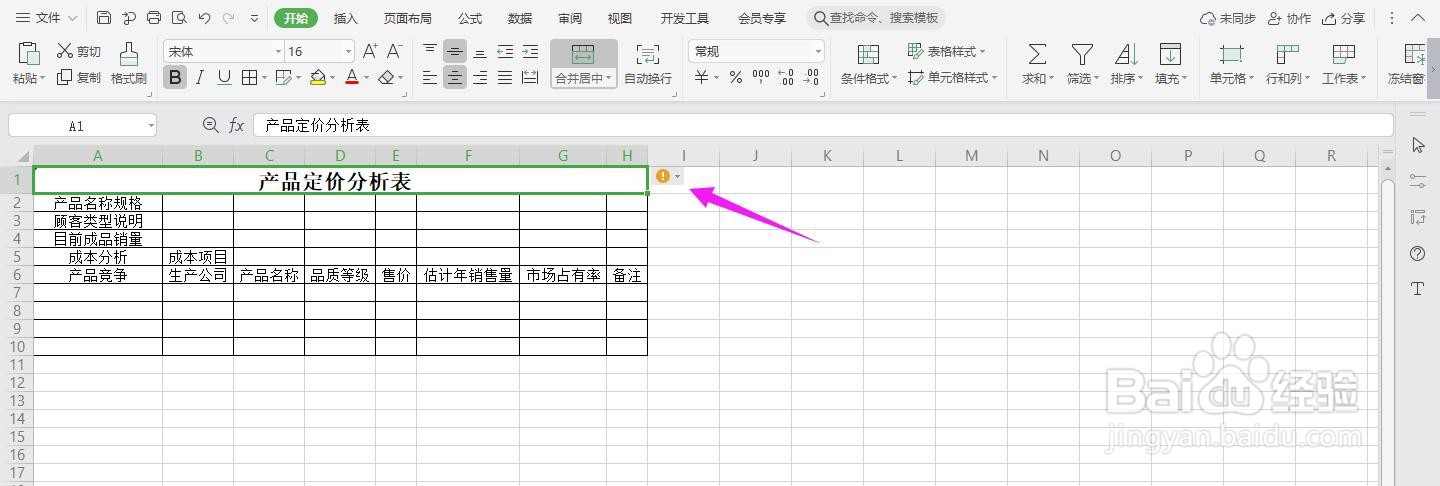企业产品定价分析表 Excel样式制作
1、首先在电脑桌面首疏扌熘创建一个Excel文档并打开,再Excel表格中圈出“8列;10行”点击上面的“所有边框”
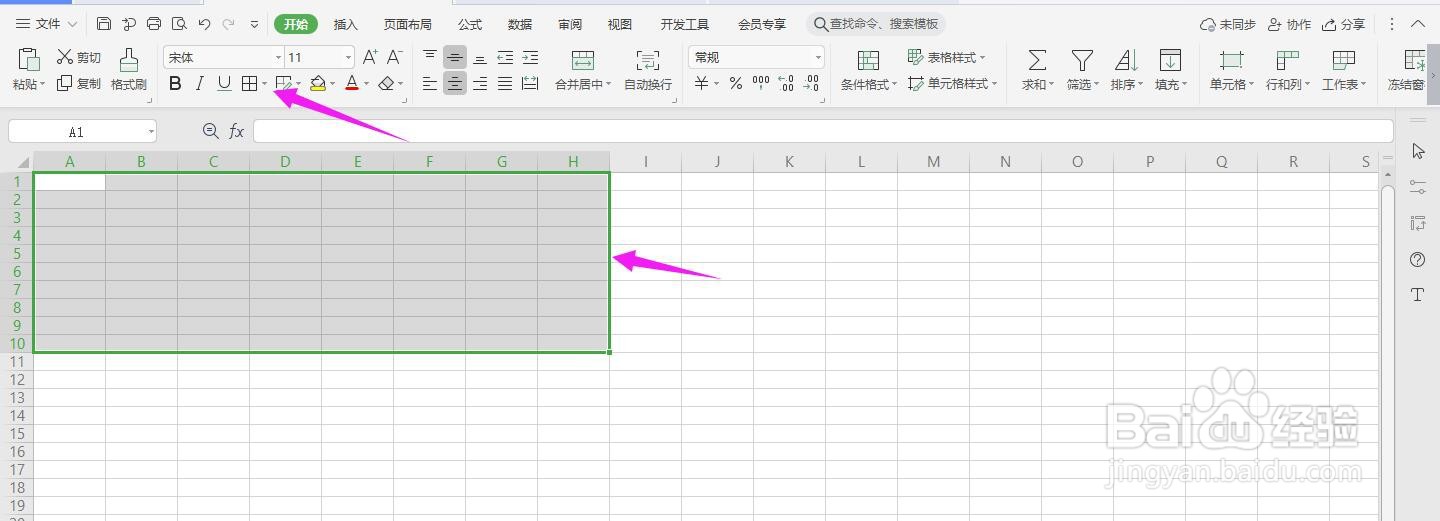
2、再点击选择“所有边框”
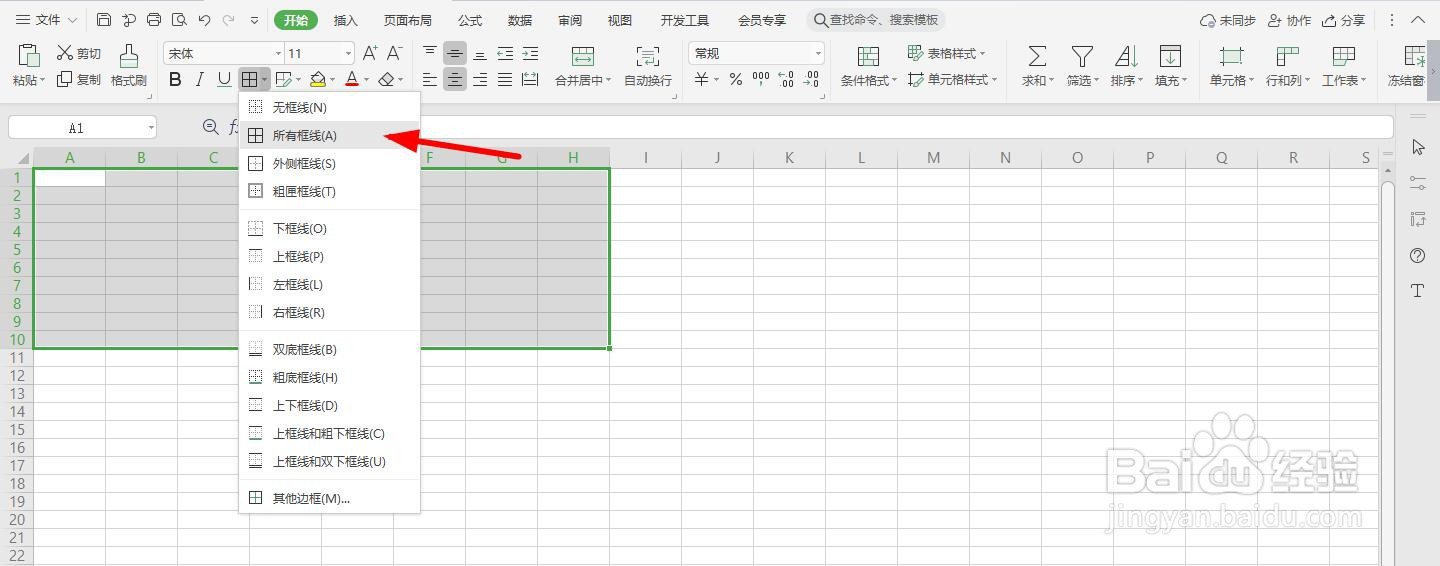
3、再选中下面的表格,设置为“居中”格式
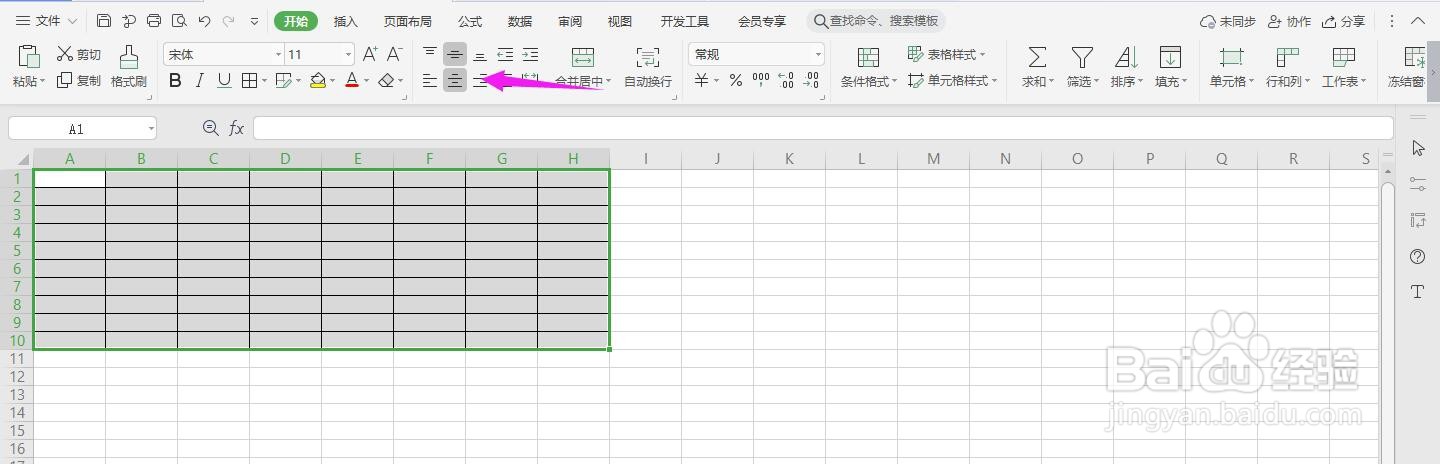
4、再如下图所示,依次输入对应的表单内容
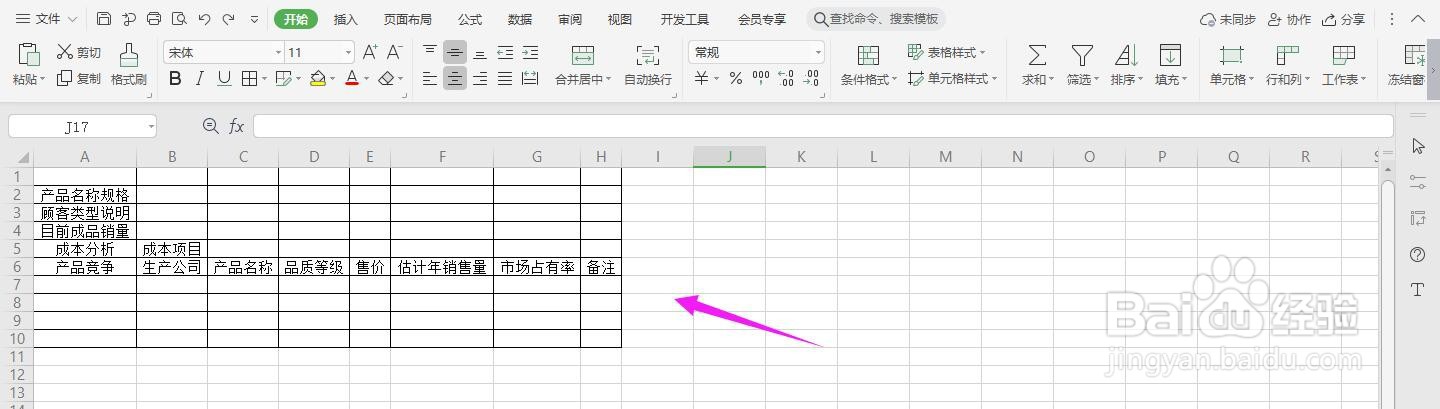
5、并在第一列输入“年供方业绩评价表”
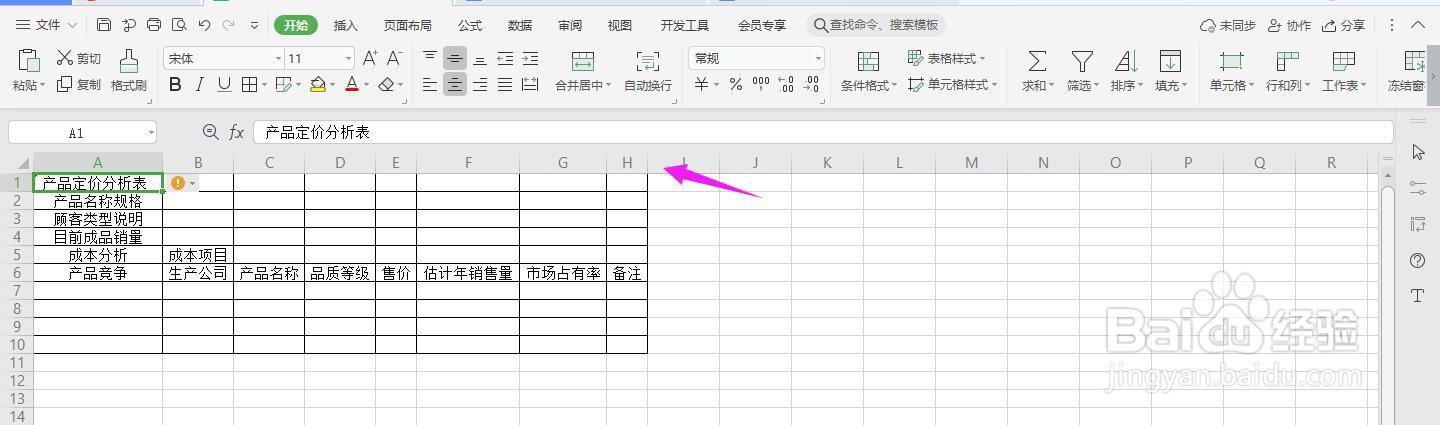
6、再将第一列单元格全部选中并“合并居中”
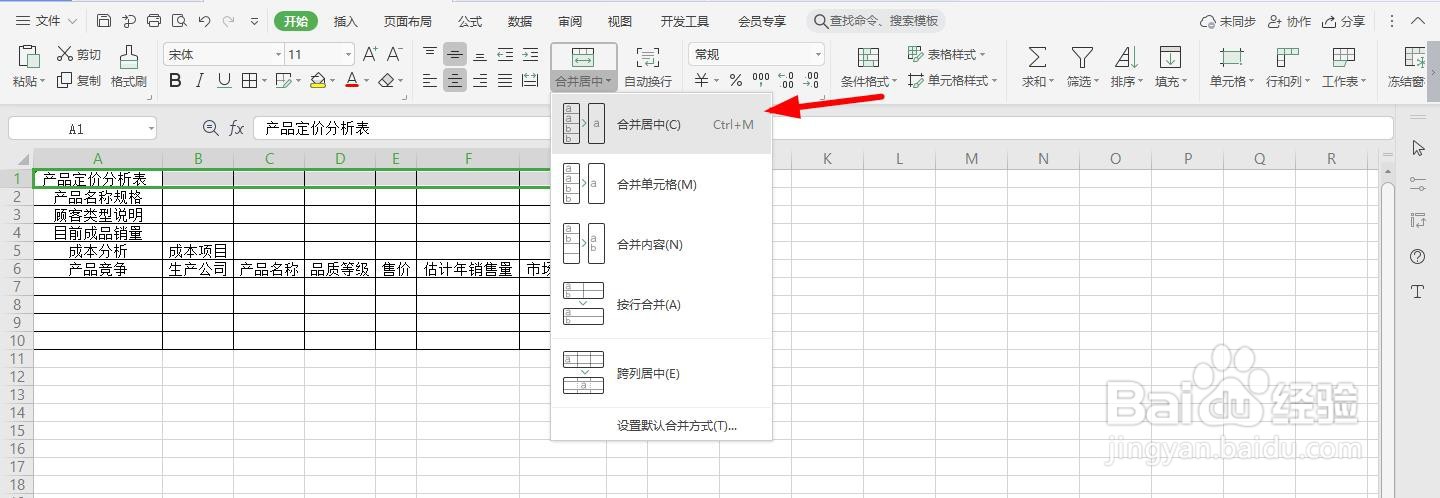
7、并将字体放大、加粗,这样表格就制作完成了
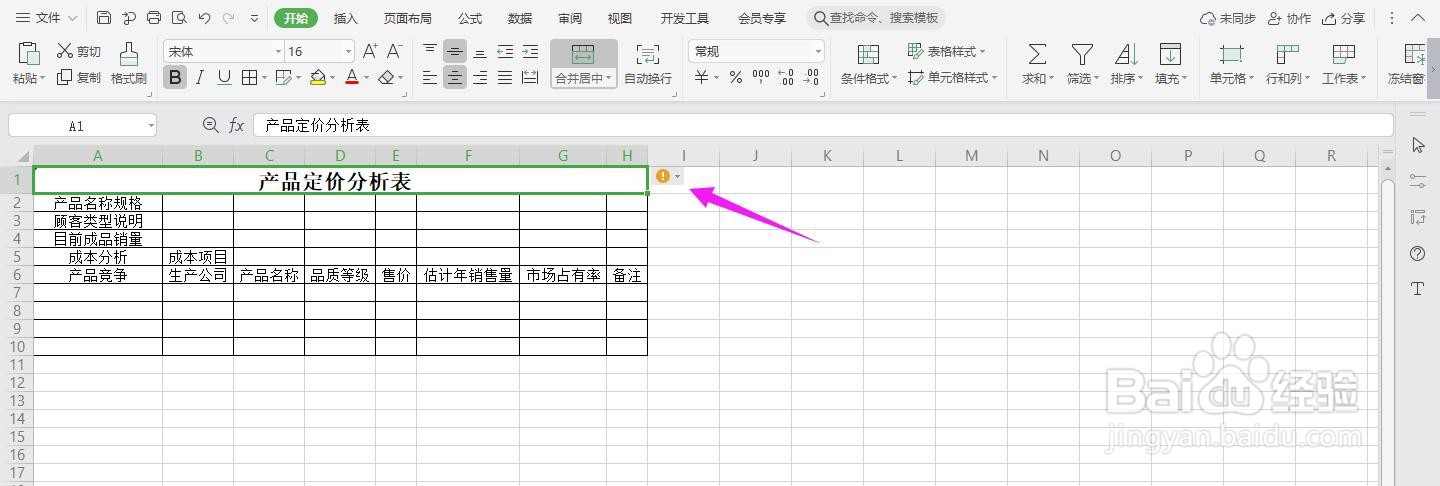
1、首先在电脑桌面首疏扌熘创建一个Excel文档并打开,再Excel表格中圈出“8列;10行”点击上面的“所有边框”
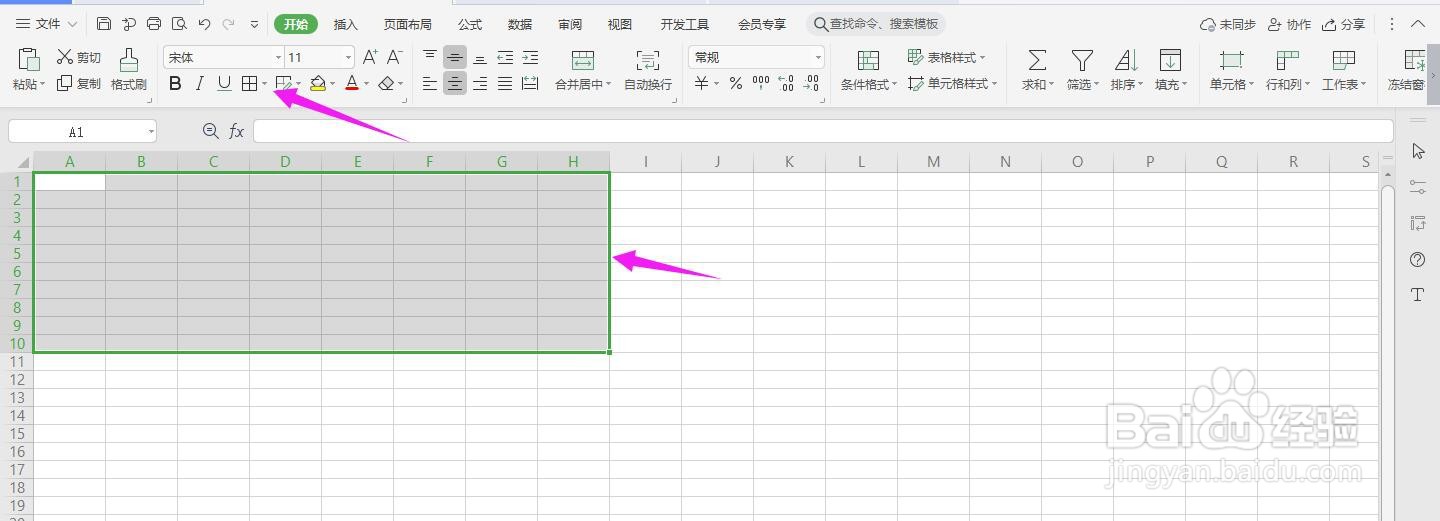
2、再点击选择“所有边框”
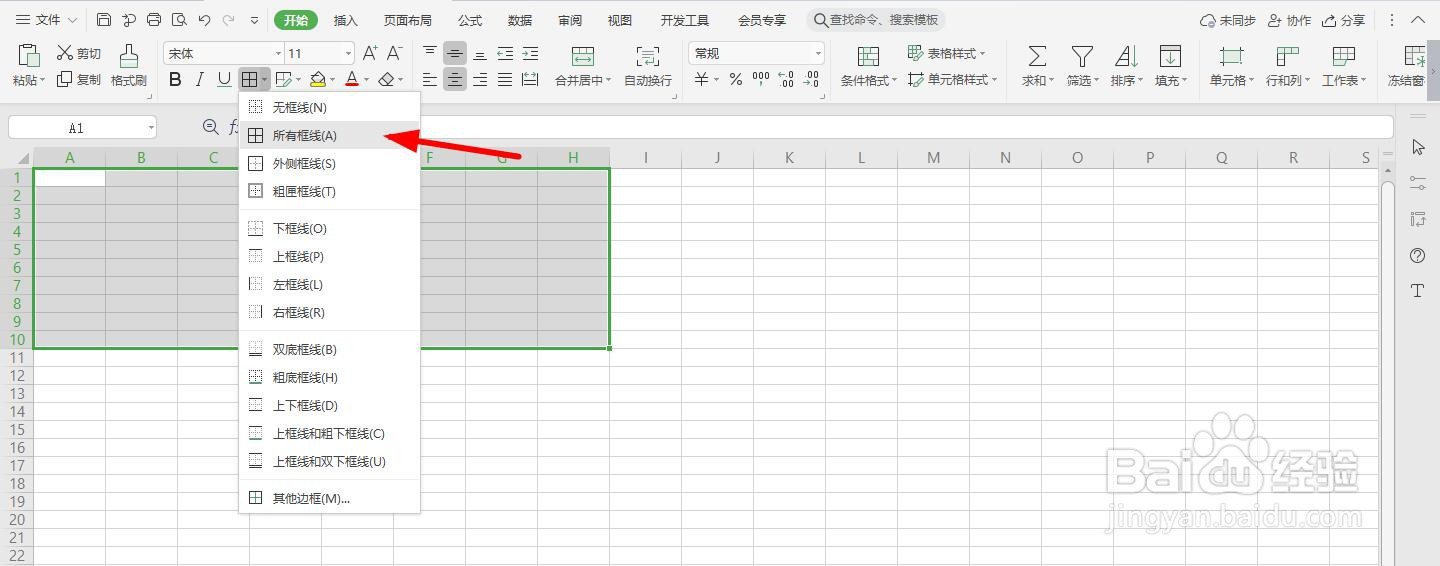
3、再选中下面的表格,设置为“居中”格式
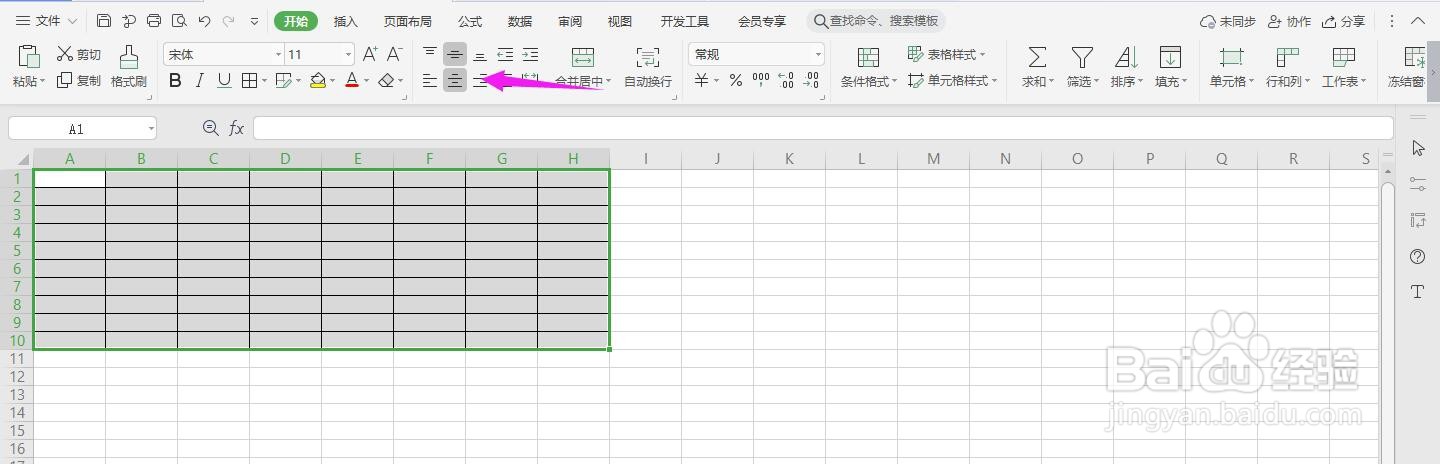
4、再如下图所示,依次输入对应的表单内容
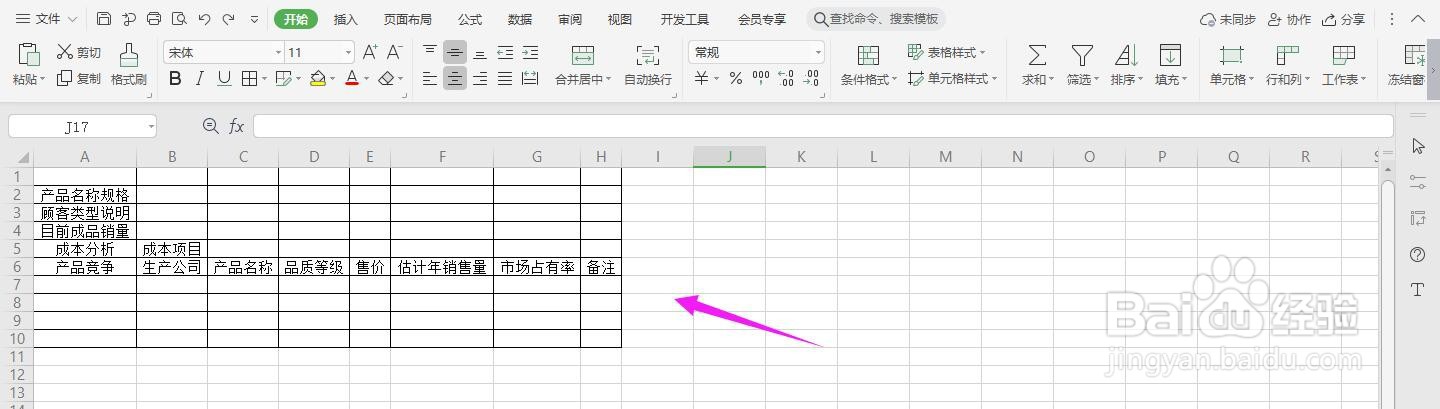
5、并在第一列输入“年供方业绩评价表”
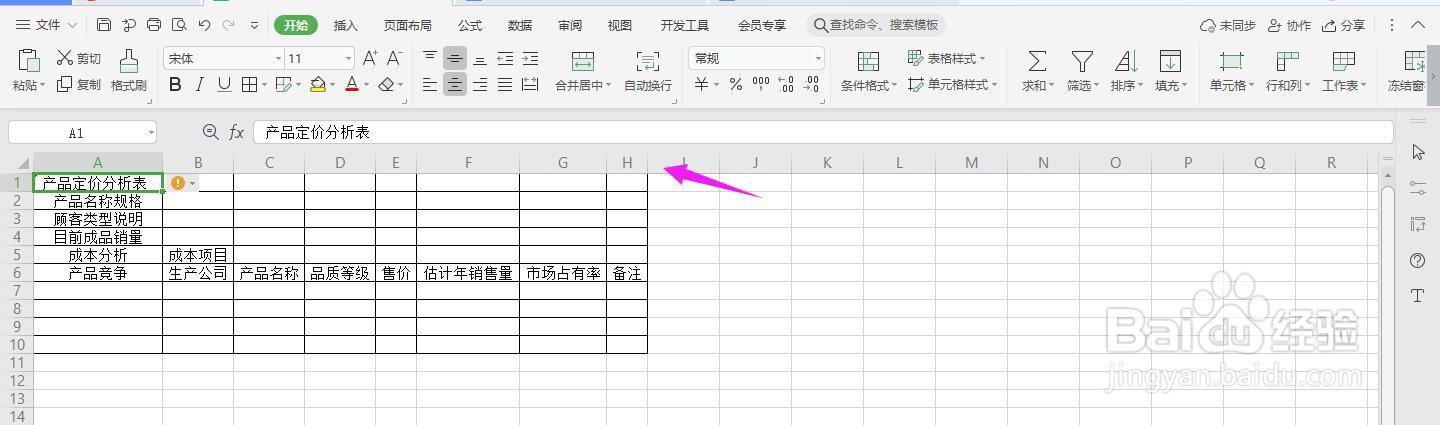
6、再将第一列单元格全部选中并“合并居中”
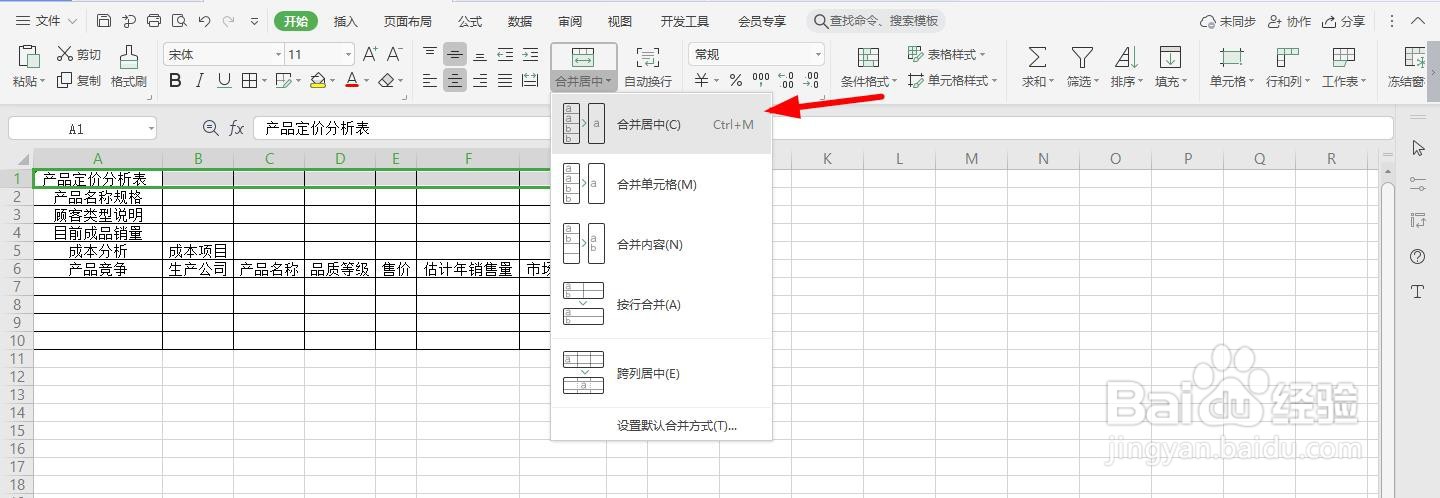
7、并将字体放大、加粗,这样表格就制作完成了